Controllo dei dettagli di un'applicazione, Controllo dei dettagli di un'applicazione -7 – Kyocera Ecosys m2040dn Manuale d'uso
Pagina 383
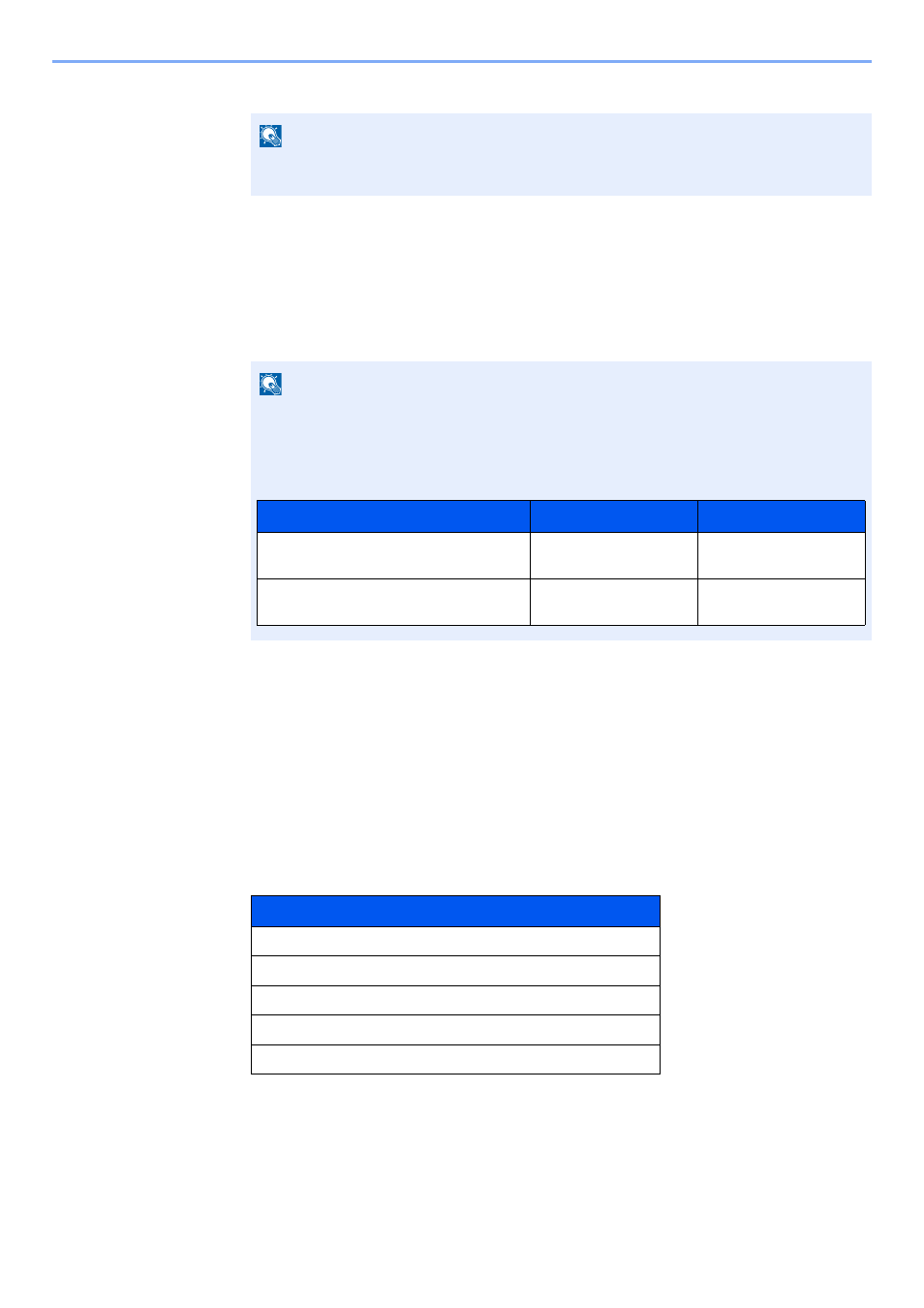
11-7
Appendice > Accessori opzionali
4
Selezionare [Sì].
Controllo dei dettagli di un'applicazione
1
Visualizzare la schermata.
1
Tasto [Menu Sistema/Contatore] > tasto [▲] [▼] > [Sistema/Rete] > tasto [OK]
2
Tasto [▲] [▼] > [Funzione opz.] > tasto [OK]
2
Controllare i dettagli dell'applicazione.
1
Selezionare l'applicazione desiderata e premere [Menu].
2
Tasto [▲] [▼] > [Dettagli] > tasto [OK]
Verranno visualizzate le informazioni dettagliate sull'applicazione selezionata. Selezionare il tasto
[►] per visualizzare la schermata successiva. Selezionare il tasto [◄] per tornare alla schermata
precedente.
La tabella elenca le voci visualizzate.
Estendere il periodo di prova.
Tasto [◄] [►] > [Data vers prova] > [Estendi] > [Sì]
Il periodo di prova viene prolungato.
NOTA
Se è stata selezionata l'opzione ThinPrint ed è stato immesso il codice di licenza,
spegnere e riaccendere il sistema.
NOTA
Se compare la schermata di immissione del nome utente, immettere nome utente e
password di login, quindi selezionare [Login]. Per eseguire questa operazione, è
necessario effettuare il login con privilegi di amministratore.
Nome utente e password di login predefiniti in fabbrica sono i seguenti.
Voce
Nome funzione
Licenza attiva
Cont vers prova
Data vers prova
Stato
Nome modello
Nome utente login
Password login
ECOSYS M2135dn/ECOSYS M2635dn/
ECOSYS M2635dw
3500
3500
ECOSYS M2040dn/ECOSYS M2540dn/
ECOSYS M2540dw
4000
4000